题目内容
如何使用“更改为颜色”
题目答案
第一步:打开文件,选择文件夹中“1.JPG”项目文件,将素材拖入时间轴上。

第二步:在“效果”面板中展开“视频效果”,选择“颜色校正”效果组中的“更改为颜色”,将其拖至素材中
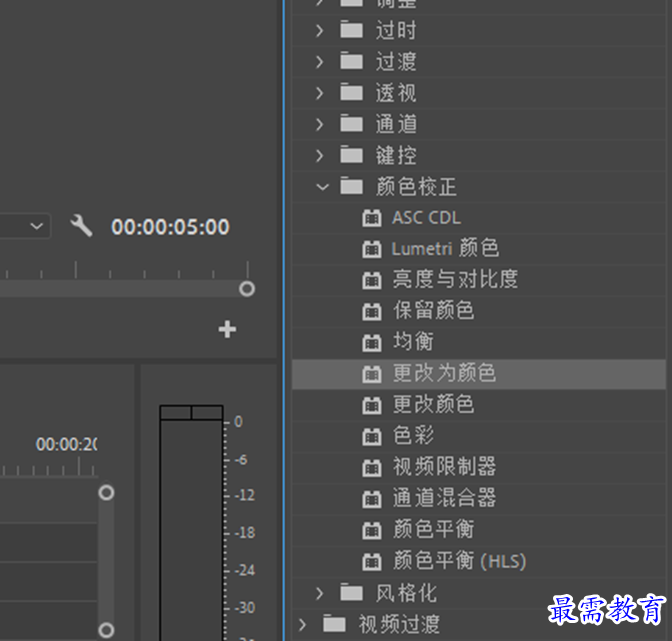

第三步:在“效果控件”面板中展开“更换为颜色”,将“自”改为图片中要替换的颜色,将“至”改为自己想要的颜色 ,适当的调节“饱和度,色相等….”改变完成后即可在“效果面板”中查看。即可在“效果面板”中查看。

第一步:打开文件,选择文件夹中“1.JPG”项目文件,将素材拖入时间轴上。

第二步:在“效果”面板中展开“视频效果”,选择“颜色校正”效果组中的“更改为颜色”,将其拖至素材中
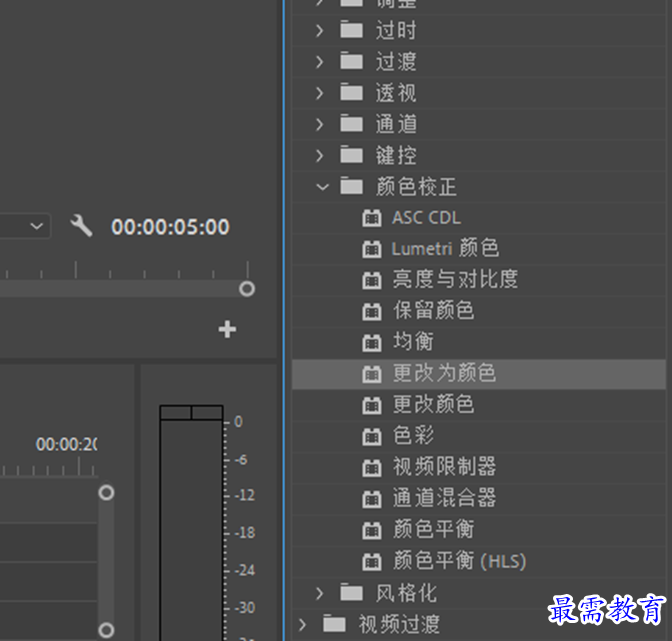

第三步:在“效果控件”面板中展开“更换为颜色”,将“自”改为图片中要替换的颜色,将“至”改为自己想要的颜色 ,适当的调节“饱和度,色相等….”改变完成后即可在“效果面板”中查看。即可在“效果面板”中查看。

已有 22658 名学员学习以下课程通过考试


最需教育客户端 软件问题一手掌握
去 App Store 免费下载 iOS 客户端
点击加载更多评论>>